Atualizado em February 2025: Pare de receber mensagens de erro que tornam seu sistema mais lento, utilizando nossa ferramenta de otimização. Faça o download agora neste link aqui.
- Faça o download e instale a ferramenta de reparo aqui..
- Deixe o software escanear seu computador.
- A ferramenta irá então reparar seu computador.
Muitas vezes, não necessitamos de imprimir um documento Word com cores e imagens de fundo. No entanto, em ocasiões especiais, como durante a criação de um evento, podemos sentir a necessidade de o fazer. Hoje, aprendemos a criar um fundo personalizado para o nosso documento Word. Também veremos mais tarde, no restante da postagem, o método para adicionar Drop Caps no Word 2013.
Tabela de Conteúdos
Alterar a cor de fundo do documento Word
Atualizado: fevereiro 2025.
Recomendamos que você tente usar esta nova ferramenta. Ele corrige uma ampla gama de erros do computador, bem como proteger contra coisas como perda de arquivos, malware, falhas de hardware e otimiza o seu PC para o máximo desempenho. Ele corrigiu o nosso PC mais rápido do que fazer isso manualmente:
- Etapa 1: download da ferramenta do reparo & do optimizer do PC (Windows 10, 8, 7, XP, Vista - certificado ouro de Microsoft).
- Etapa 2: Clique em Iniciar Scan para encontrar problemas no registro do Windows que possam estar causando problemas no PC.
- Clique em Reparar tudo para corrigir todos os problemas
Para começar, clique no menu ‘Design’ do seu documento Word atual. Em seguida, clique em ‘Cor da página’ e escolha a cor de sua escolha.
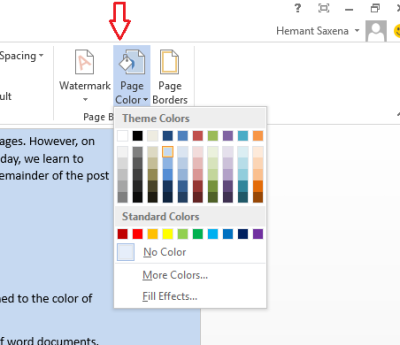
Agora, você verá que o fundo do seu documento Word atual é transformado na cor de sua escolha.
Em seguida, modifique outras configurações se quiser
print
em fundo colorido de documentos do Word.
Para isso, selecionar o menu Arquivo. No menu suspenso que aparece na tela do seu computador, escolha ‘Opções’.
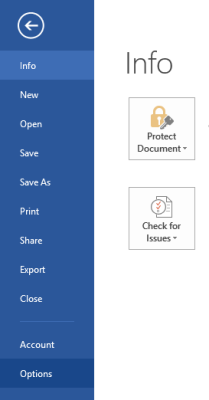
Em seguida, selecione o menu ‘Exibir’ nas opções do menu à esquerda.
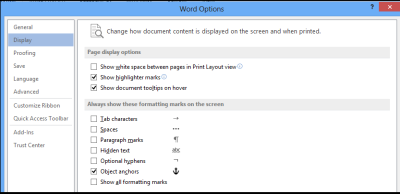
Finalmente, procure a secção Opções de Impressão. Quando encontrado, marque a caixa próxima a esta opção – Imprimir cores de fundo e imagens.
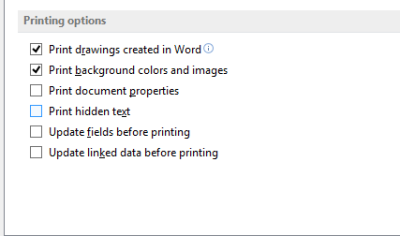
Estás pronto para tirar a impressão digital!
Adicionar Drop Caps no Word 2013
Você também pode adicionar Drop Caps no Word 2013 para parágrafos e capítulos. Veja como!
Abra qualquer documento do Word e clique na aba ‘Inserir’.
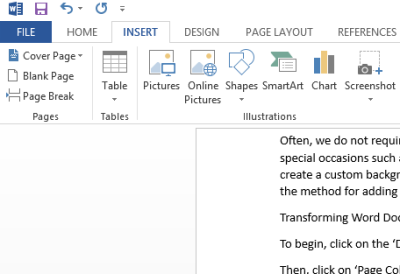
Agora, no menu Fita, selecione a opção ‘Drop Cap’, logo abaixo da opção Word Art como mostrado na captura de tela abaixo.
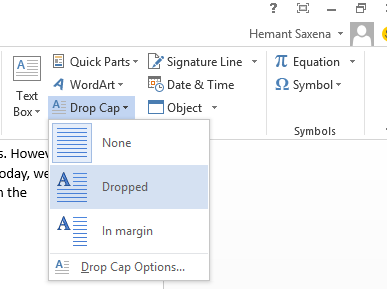
Em seguida, entre os desenhos disponíveis, escolha aquele que você gostaria de aplicar ao seu documento word.
Quando terminar, adicione a ‘Drop Cap’ selecionada ao parágrafo desejado. Após selecionar uma palavra drop cap, adicione-a automaticamente ao parágrafo selecionado.

Se necessário, ajuste o tamanho da tampa de descida usando os cantos laterais.
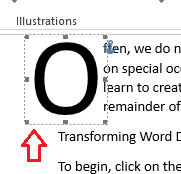
Se você gostaria de abandonar a idéia de adicionar Drop Cap, você poderia fazê-lo simplesmente selecionando ‘None’ nas opções Drop Cap.
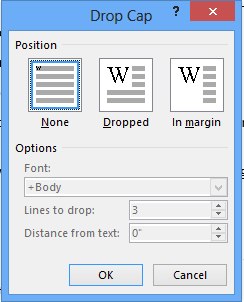
É isso mesmo!
RECOMENDADO: Clique aqui para solucionar erros do Windows e otimizar o desempenho do sistema
O autor, Caua, adora usar seus talentos aprendidos para escrever software como um hobby. Ele também gosta de brincar com o Photoshop e é um apaixonado por Windows, Software, Gadgets & Tech. Lee estudou Visual Basic, C+++ e Networking.
